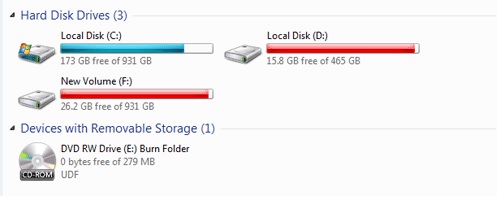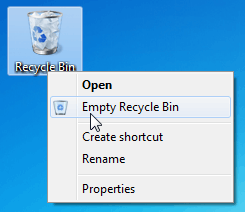Sau một thời gian dài sử dụng máy tính, bạn nhận thấy rằng máy tính của mình ngày một chạy chậm dần, không ổn định, quá trình khởi động “ì ạch”, thậm chí phải mất cả tiếng đồng hồ mới khởi động xong, việc xử lý các ứng dụng dù là nhỏ nhất cũng mất nhiều thời gian... khiến bạn vô cùng bực bội. Có rất nhiều nguyên nhân gây ra điều này, tuy nhiên hầu hết các nguyên nhân đó có thể dễ dàng khắc phục. Hãy cùng Trang Linh tìm hiểu vì sao máy tính dùng lâu lại bị chậm nhé!

Máy tính dùng lâu sẽ chậm dần
1. Virus và phần mềm diệt virus
Virus thì chúng ta có thể hiểu nhưng phần mềm diệt virus thì sao? Dù cần thiết nhưng đôi khi chúng cũng chính là thủ phạm gây chậm máy vì tiêu tốn quá nhiều tài nguyên hệ thống. Chương trình diệt virus càng hiệu quả thì lại càng can thiệp sâu vào hệ thống máy tính. Do đó, bạn nên kiểm tra lại tình trạng của nó nếu chiếm dụng quá nhiều Ram và CPU, bạn hãy tạm thời tắt chúng đi, hoặc nếu tình trạng chậm mãy thường xuyên, hãy gỡ bỏ chúng khỏi máy tính và tìm một phần mềm bảo mật khác nhẹ nhàng hơn.

Virus và các phần mềm virus cũng khiến máy tính chạy chậm
2. Có quá nhiều dữ liệu “rác” hay file tạm
Dữ liệu “rác” hay file tạm được tạo ra trong quá trình người dùng sử dụng các ứng dụng và trình duyệt trong hệ điều hành nhằm giúp cho quá trình truy cập hay sử dụng sau được nhanh hơn. Một điều đáng nói là sau khi các chương trình, ứng dụng hay trình duyệt web đã tắt đi sau khi sử dụng thì Windows lại không xóa những file tạm đó đi, những dữ liệu “rác” này theo thời gian sẽ dần chiếm dụng ổ cứng, và đến khi ổ cứng bị lấn chiếm quá nhiều thì hiệu suất của hệ thống giảm đi rõ rệt. Cứ như thế, sau một thời gian sử dụng, nếu bạn không xóa bớt những file tạm này đi thì nó sẽ chiếm khá nhiều dung lượng của máy gây ra tình trạng lãng phí không gian sử dụng, dẫn tới máy tính bị chậm hẳn đi.

Xóa bớt các file tạm sẽ giúp máy chạy nhanh hơn
Để giải quyết vấn đề này là bạn nên thường xuyên dọn dẹp bằng cách xóa thủ công hoặc sử dụng một ứng dụng dọn rác chuyên nghiệp như Temp File Cleaner hay CCleaner.
3. Ổ cứng của bạn quá đầy
Nếu ổ cứng của bạn chứa quá nhiều dữ liệu thì điều dễ nhận thấy nhất là việc truy cập vào ổ cứng thôi cũng đã mất nhiều thời gian rồi. Bạn nên thường xuyên kiểm tra ổ cứng vì nếu ổ cứng quá đầy sẽ khiến máy tính của bạn chạy chậm đi. Nếu ổ cứng quá đầy thì bạn nên dọn dẹp lại. Những thứ gì không cần thiết có thể xóa đi để giải phóng bộ nhớ máy tính, tạo vùng không gian trống càng nhiều càng tốt cho ổ cứng để có thể tăng tốc cho máy tính. Nhiều người có quen thói quen lưu trữ dữ liệu vào ổ C – ổ chứa hệ thống. Đây không phải là một thói quen tốt nếu bạn không muốn máy bạn đã chậm thì lại càng chạy chậm hơn. Vì khi ổ C càng đầy nhanh, thì tốc độ xử lý của máy càng chậm hơn so với việc để khoảng không gian lớn cho ổ C.
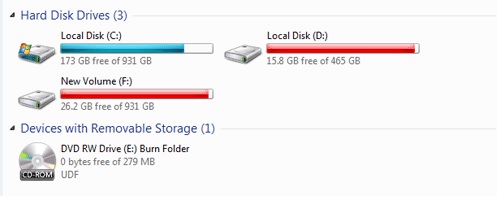
Ổ cứng đầy khiến máy chạy chậm hơn
4. Có quá nhiều thành phần khởi động cùng Windows
Khi mới cài đặt, máy tính chỉ tải những tiến trình, ứng dụng, trình điều khiển cơ bản nhất nên bạn cảm giác máy khởi động rất nhanh và nhẹ nhàng. Tuy nhiên qua thời gian, sẽ có ngày càng nhiều phần mềm được thiết lập tự chạy cùng hệ điều hành, kéo dài thời gian khởi động của máy tính. Do đó, đôi khi bạn nên kiểm tra lại danh sách các tiến trình khởi động cùng Windows để loại bỏ bớt các thành phần không mong muốn.
5. Ổ đĩa bị phân mảnh
Nếu bạn thường xuyên truy xuất dữ liệu từ ổ đĩa, rất có thể ổ đĩa của bạn đã bị phân mảnh, mà phân mảnh cũng là một nguyên nhân phổ biến cho việc máy tính trở nên chậm chạp. Phân mảnh ổ cứng là hiện tượng dữ liệu bị phân tán không theo thứ tự. Điều này có nghĩa, sau một thời gian sử dụng thì các dữ liệu trên ổ đĩa cứng không được sắp xếp một cách hợp lý và khi muốn sử dụng các dữ liệu này, hệ thống sẽ mất nhiều thời gian để tìm và truy xuất ra các dữ liệu đó cho bạn.Vì lí do đó nên bạn cũng nên thường xuyên kiểm tra tình trạng phân mảnh của ổ đĩa để khắc phục kịp thời.

Ổ cứng bị phân mảnh làm máy tính chạy chậm
6. Kết nối mạng có vấn đề
Đây cũng là một trong những nguyên nhân ảnh hưởng đến hiệu năng của máy tính. Nếu bạn đang tải một tập tin có dung lượng lớn hay sử dụng các ứng dụng lưu trữ đám mây hoặc một chương trình điều khiển máy tính từ xa, thì mạng chậm sẽ là nguyên nhân cộng hưởng gây chậm máy. Do đó, bạn nên kiểm tra lại tốc độ mạng bằng cách ping đến các trang web phổ biến qua cửa sổ dòng lệnh CMD, hoặc truy cập một trang web chuyên kiểm tra tốc độ Internet như Speedtest.net. Nếu vẫn chưa cải thiện, bạn nên thực hiện các biện pháp như thay dây mạng, chọn một mạng Wi-Fi ổn định nhất trong danh sách mà máy dò được, kiểm tra cấu hình của router..

Kiểm tra lại kết nối mạng
7. Tản nhiệt kém
Khi sử dụng máy tính, một điều tất nhiên là máy sẽ tỏa ra hơi nóng phụ thuộc vào bạn dùng nhiều hay ít tác vụ. Điều bạn cần làm ở đây là cố gắng phân tán sự tỏa nhiệt của máy bằng cách nâng cấp bộ phận tản nhiệt của case máy tính bàn, sử dụng đế tản nhiệt đối với laptop (lưu ý đừng để laptop lên chăn gối hay thứ gì đấy che hết phần tỏa nhiệt của máy). Máy tính sẽ hoạt động chậm hơn rất nhiều nếu tản nhiệt không tốt. Điều này không chỉ ảnh hưởng đến hiệu suất của máy mà còn làm giảm tuổi thọ của chúng, mà như thế thì máy bạn sẽ nhanh trở thành máy cũ hơn so với những máy có tản nhiệt tốt.

Máy tính quá nóng cũng khiến máy chậm đi
8. Linh kiện quá cũ
Đối với một chiếc máy tính có tuổi thọ từ 5 đến 10 năm, việc đổi cũ, thay mới linh kiện là nhu cầu cần thiết nhưng do thiếu kinh nghiệm, nhiều người vẫn mắc phải những sai lầm căn bản, không những gây lãng phí số tiền bỏ ra do không tận dụng được hết hiệu năng của các linh kiện mới, mà còn có thể gây nguy hại cho toàn bộ hệ thống. Chẳng hạn một số máy tính chỉ chấp nhận một 2GB Ram mà bạn lại lắp một thanh Ram 4GB thì quả là sự lãng phí lớn. Ngược lại, một sợi cáp truyền dẫn quá cũ có thể dẫn đến các vấn đề như truyền tải file chậm, gây mất mát dữ liệu và ảnh hưởng đến tốc độ tổng thể của hệ thống.
9. Dọn dẹp thùng rác
Việc để thùng rác chứa một lượng lớn dữ liệu cũng góp phần làm chậm hiệu suất hoạt động của máy tính do đây là một file hệ thống, khi hoạt động nó sẽ được hệ thống quét qua, “rác” càng nhiều thì hệ thống sẽ càng bị nặng nề hơn. Để dọn sạch thùng rác rất đơn giản, bạn chỉ cần bấm chuột phải vào biểu tượng thùng rác rồi chọn “Empty Recycle Bin” là xong.
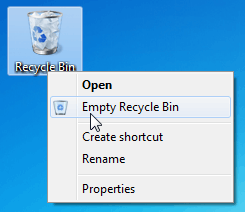
Dọn dẹp thùng rác
8. Gỡ bỏ ứng dụng gây lỗi Windows Registry
Thông thường việc gở bỏ một ứng dụng trên Windows không đòi hỏi phải xóa bỏ toàn bộ những gì liên quan đến ứng dụng đó. Tuy nhiên các phần mềm của hãng thứ 3 có khả năng diệt tận gốc ngay cả Registry của ứng dụng đó. Việc này đôi khi gây ra một số lỗi trong Windows Registry, có thể làm chậm hệ thống, thậm chí gây ra một số lỗi như không thể khởi động từ chế độ sleep/standby.
Để khắc phục lỗi này, các bạn có thể sử dụng các phần mềm dọn dẹp đi kèm với tính năng sửa chữa các lỗi của Windows Registry. Hiện tại có khá nhiều phần mềm như vậy, CCleaner cũng là một phần mềm có tính năng sửa lỗi cho Windows Registry.
>>> Có thể bạn muốn xem thêm: Mách bạn những thủ thuật tăng tốc cho máy tính

 Hướng dẫn khắc phục những lỗi xảy ra ở bàn ...
Hướng dẫn khắc phục những lỗi xảy ra ở bàn ... 05 mẫu Laptop Dell hot nhất tại Trang Linh sale giá ...
05 mẫu Laptop Dell hot nhất tại Trang Linh sale giá ... Những thông số màn hình gaming mà các game thủ ...
Những thông số màn hình gaming mà các game thủ ... Những điều cần biết khi mua các dòng mainboard ...
Những điều cần biết khi mua các dòng mainboard ... Hướng dẫn cách sửa chữa ngay lỗi mainboard ...
Hướng dẫn cách sửa chữa ngay lỗi mainboard ... Công ty TNHH phát triển TM & DV máy tính Trang ...
Công ty TNHH phát triển TM & DV máy tính Trang ... Các lỗi thường gặp ở các dòng mainboard Asus
Các lỗi thường gặp ở các dòng mainboard Asus Các bước sửa chữa mainboard không nhận USB
Các bước sửa chữa mainboard không nhận USB Các cổng giao tiếp trên mainboard cơ bản bạn nên ...
Các cổng giao tiếp trên mainboard cơ bản bạn nên ... Hướng dẫn cách nối dây mainboard đơn giản và ...
Hướng dẫn cách nối dây mainboard đơn giản và ... Nên mua ổ cứng HDD hãng nào? Loại HDD tốt nhất ...
Nên mua ổ cứng HDD hãng nào? Loại HDD tốt nhất ... TrangLinh.vn | Hướng dẫn cài đặt đầu ghi ...
TrangLinh.vn | Hướng dẫn cài đặt đầu ghi ... Đánh giá smartphone Android 4 nhân giá rẻ Oppo Find ...
Đánh giá smartphone Android 4 nhân giá rẻ Oppo Find ... Ổ cứng HDD dung lượng lớn, tốc độ cao dùng ...
Ổ cứng HDD dung lượng lớn, tốc độ cao dùng ... Asus nhận đặt hàng trước màn hình 4K 31,5 inch
Asus nhận đặt hàng trước màn hình 4K 31,5 inch Loa di động nhiều màu sắc của Creative
Loa di động nhiều màu sắc của Creative